Con la tecnología de IBM Watson Assistant (Inteligencia Artificial)
Desde que organizamos la II Hackathón en @DuocUC Sede Maipú, con nuestros amigos de @IBMdeChile, tenía ganas de implementar Watson en nuestro sitio web, sin embargo, no me había animado a hacerlo, pensando que sería complicado o costoso configurarlo.
Hasta hoy, que motivado por un análisis de palabras claves que estoy preparando para un cliente, comencé a ver qué fortalezas y debilidades tenía mi propia página web y recordé que tenía pendiente la opción de incorporar un asistente virtual en wordpress.
La tarea, como toda gran empresa, implica algunas etapas interesantes que van de lo más simple a temas un poco más complejos, pero nada imposible.
Registrarse gratis en IBM Cloud
En primer lugar, es importante registrar una cuenta gratuita en la plataforma de IBM, para poder configurar y usar el servicio de inteligencia artificial de Watson. Esto lo puedes hacer con cualquier correo electrónico y sin la necesidad de una tarjeta de crédito en la url https://cocl.us/CB0103EN_BM
Instalar el plugin de Watson Asistant
En paralelo puedes instalar el plugin de Watson para WordPress disponible gratuitamente en https://wordpress.org/plugins/conversation-watson/ desde donde también encontrarás instrucciones de instalación en inglés. En este aspecto, no te preocupes, ya que puedes crear un asistente virtual que hable y entienda español.
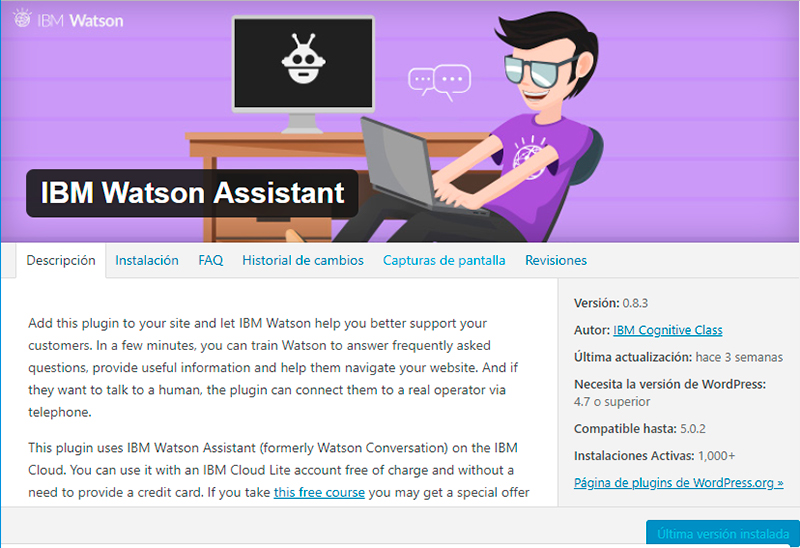
Crear el proyecto e iniciar Watson en la web de IBM
Una vez registrado y validado tu correo electrónico, puedes crear en la nube de IBM un proyecto de Watson Assistant en la capa gratuita o modalidad Lite, que permite hasta 10.000 llamados mensuales a la API, además de 250 Intents o en otras palabras, una especie de temas de conversación como la despedida, un saludo o por ejemplo, una solicitud de servicios.
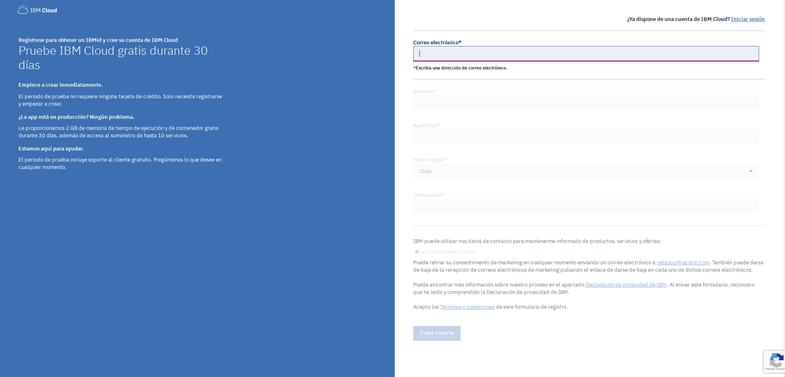
La configuración se vuelve un poco más compleja en este punto, porque además de crear temas o intents, debes crear diálogos y posibles respuestas a través de nodos. Por ejemplo, si creas un intent llamado #goodbye, que detecte que una persona te dice “chao”, entonces, puedes entrenar al chatbot para que responda “Hasta luego.” De esta forma, debes decirle al intent #goodbye que otras opciones de despedida son “bye”, “adios” o el mismo “hasta luego”, o incluso un “me voy”. Ante cualquiera de esas variantes, el chatbot determinaría que se trata de un intent del tipo #goodbye y respondería “Hasta luego.” u otra cosa similar si configuras varias despedidas al azar.
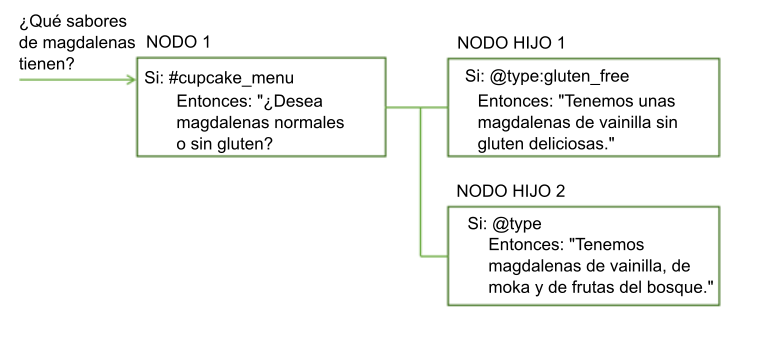
Una vez establecido el asistente, puedes permitir que se implemente en un link para WordPress, en un chat de Facebook o incluso en Slack.
Si quieres seguir un instructivo paso a paso y en español, en la misma web del servicio está disponible en la url https://console.bluemix.net/docs/services/assistant/getting-started.html#getting-started-tutorial